Použití vazeb v animacích
Pomocí
vazeb
můžete omezit pohyb mezi součástmi pro účely pohybových studií. Pro vazby vzdálenosti a úhlu můžete nastavit hodnoty a pak je změnit pro různé body v animaci. Například, můžete přidat úhlovou vazbu a tím omezit umístění součásti na úhel 30°
. Pomocí pohybové studie můžete animovat hodnotu vazby od 15° do 45° během určité doby, a podle toho pohybovat součástí.
Chcete-li vytvořit animaci pomocí vazeb vzdálenosti či úhlu:
-
Zvolte záložku pohybová studie.
-
Přetažením časového pruhu podél časové osy nastavte trvání animační sekvence.
|

|
|
Časový pruh je nastaven na interval šesti sekund (00:00:00: až 00:00:06).
|
-
Rozbalte složku Vazby ve stromu MotionManager.
-
Poklepejte na vazbu a změňte její hodnotu.
-
Klepněte na Spočítat  (panel nástrojů MotionManager).
(panel nástrojů MotionManager).
Animace zobrazí pohyb součásti.
|

|
Animace založená na úhlové vazbě
|
bsp;
 Sestava na videu obsahuje tři instance stejné podsestavy. Každá instance knoflíku se vrátí do počáteční polohy různou rychlostí. To znamená, že v dané podsestavě můžete řídit každou instanci.
Sestava na videu obsahuje tři instance stejné podsestavy. Každá instance knoflíku se vrátí do počáteční polohy různou rychlostí. To znamená, že v dané podsestavě můžete řídit každou instanci.
Vazby na křivky
Pohyb součásti můžete v animaci ovládat tak, že vytvoříte sjednocenou vazbu mezi součástí a jednoduchou křivkou, nebo vazby dráhy mezi součástí a křivkou s více entitami.
Křivku můžete také použít k definici animací krok za krokem s kamerou.
Návod na ovládání pohybu součástí pomocí vazeb na křivku:
-
Vytvořte vazbu mezi součástí a křivkou.
-
Přetáhněte součást podél křivky.
Návod na animace krok za krokem s kamerou:
-
Připojte umístění kamery, nebo cílový bod přímo ke křivce.
-
Animujte pomocí klíčových bodů vlastnosti kamery.
Návod na vytvoření jednoduchých křivek z několika entit:
V 2D a 3D skicách použijte možnost Nahradit splajnem  , abyste mohli z křivky obsahující více entit vytvořit jednoduchou křivku. Funkce Nahradit splajnem může také nahradit přerušené entity.
, abyste mohli z křivky obsahující více entit vytvořit jednoduchou křivku. Funkce Nahradit splajnem může také nahradit přerušené entity.
Používání vazeb na křivku v animaci
Animace používá k výpočtu pohybu mezi dvěma body lineární interpolaci. Pokud vytvoříte vazbu mezi součástí a křivkou, může se vypočítaný pohyb lišit od plánovaného pohybu.
Tento problém můžete vyřešit následovně:
-
Použijte vzdálenostní vazbu, která měří vzdálenost podél křivky namísto používání lineární interpolace. K definici nového umístění použijte vzdálenost.
-
Přidejte další body pro upřesnění pohybu.
Návod na vytvoření animace pomocí vazeb sestav na vazby na křivku:
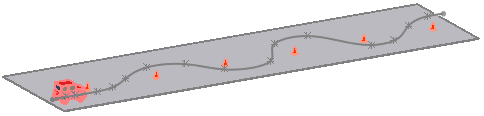
Vytvoření vazby mezi autem a křivkou zobrazuje pohyb auta okolo dopravních kuželů
-
Otevřete sestavu a vytvořte křivku, podle které se bude sestava pohybovat.
-
Na záložce Pohybová studie 1 nastavte bsp;časový pruh na 00:00:00.
-
Klepněte na ikonu Vazba  (panel nástrojů Sestava) nebo na Vložit, Vazba.
(panel nástrojů Sestava) nebo na Vložit, Vazba.
-
Ve správci PropertyManager Vazba, pokud používáte jednoduchou křivku v kroku 1:
-
Pod položkou Výběry vazby klepněte do pole Entity pro vazbu  a vyberte křivku a bod na sestavě.
a vyberte křivku a bod na sestavě.
-
Jako typ vazby vyberte Sjednocená  .
.
-
Ve správci PropertyManager Vazba, pokud používáte křivku s více entitami v kroku 1:
-
Vyberte Vazba Trajektorie  pod položkou Upřesňující vazby.
pod položkou Upřesňující vazby.
-
Pod položkou Výběry vazeb:
-
Klepněte do pole Vrchol součásti  a vyberte vrchol, který se má svázat s bodem na sestavě.
a vyberte vrchol, který se má svázat s bodem na sestavě.
-
Klepněte do pole Výběr trajektorie, klepněte na SelectionManager a vyberte trajektorii pro vazbu.
-
Klepněte na  .
.
Tato vazba zaručuje, že se sestava bude pohybovat podél křivky.
|
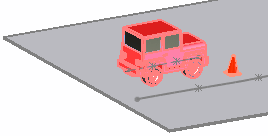
|
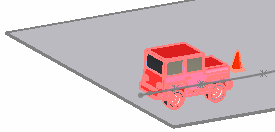
|
|
Žádná vazba
|
Sjednocená vazba mezi autem a křivkou
|
-
Klikněte na Vazba  .
.
-
Vyberte křivku a vyberte zadní část sestavy.
-
Přidejte vazbu typu Vzdálenost bsp; co nejblíže k 0. Tato vazba ovládá vzdálenost pohybu sestavy od počátečního bodu křivky.
co nejblíže k 0. Tato vazba ovládá vzdálenost pohybu sestavy od počátečního bodu křivky.
-
Klepněte na  .
.
-
Přetáhněte časový pruh nakonec. Například použijte 00:00:10.
-
Úpravou vzdálenostní vazby nastavte vzdálenost, kterou auto urazí od počátečního bodu. Například zadejte 100 palců.
-
Klepnutím na  Přehrát přehrajte animaci.
Přehrát přehrajte animaci.

Příbuzná témata